
Det er veldig enkelt å redigere bilder på iPhone eller iPad. Bilder-appen på iOS inneholder mange funksjoner i den, inkludert muligheten til å beskjære, justere fargen, foreta justeringer med ett trykk og mer.
I denne artikkelen viser vi deg hvordan du får tilgang til Photos-appens redigeringsverktøy ved hjelp av en iPhone. Hvis du gjør dette på en iPad, ser du de samme verktøyene og knappene, men de kan være på litt forskjellige steder.
For å redigere et bilde, trykk for å velge det fra samlingen din.
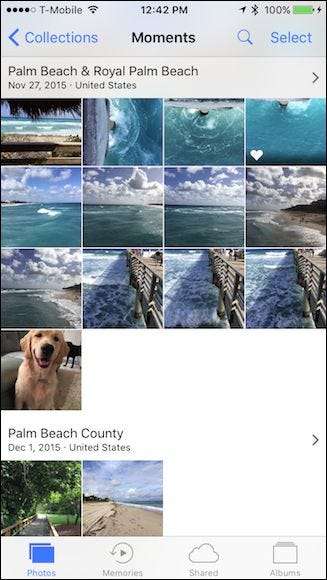
Trykk deretter på Rediger-knappen, som ser ut som tre glidebrytere oppå hverandre.
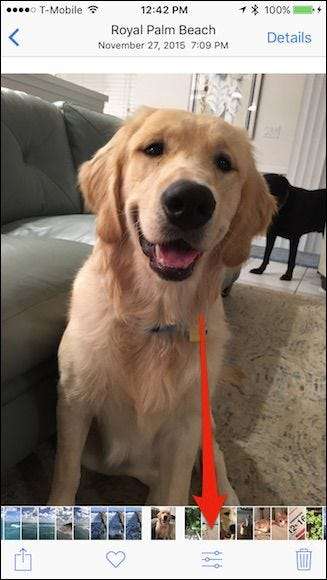
Når du åpner et bilde for å redigere, ser du fire kontroller: roter / beskjær, filtre, fargejusteringer og mer-knappen.
Tryllestaven øverst gjør automatisk reparasjoner som den mener bildet ditt trenger. På noen bilder, der det kan forekomme røde øyne, kan det vises en knapp for reduksjon av røde øyne (bildet nedenfor i øverste venstre hjørne).
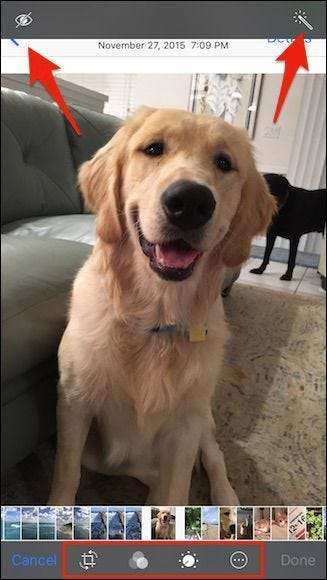
Beskjæringsverktøyet lar deg fritt rotere bildene dine eller dra hjørnene innover. I tillegg ser du her i nederste venstre hjørne et annet ikon som lar deg rotere bildet ditt i trinn på 45 grader.
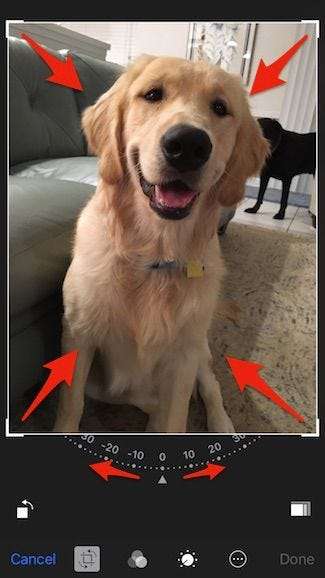
Hvis du vil begrense avlingen til et bestemt sideforhold, trykker du på knappen (bildet over nederst til høyre), og Bilder vil presentere deg en liste.
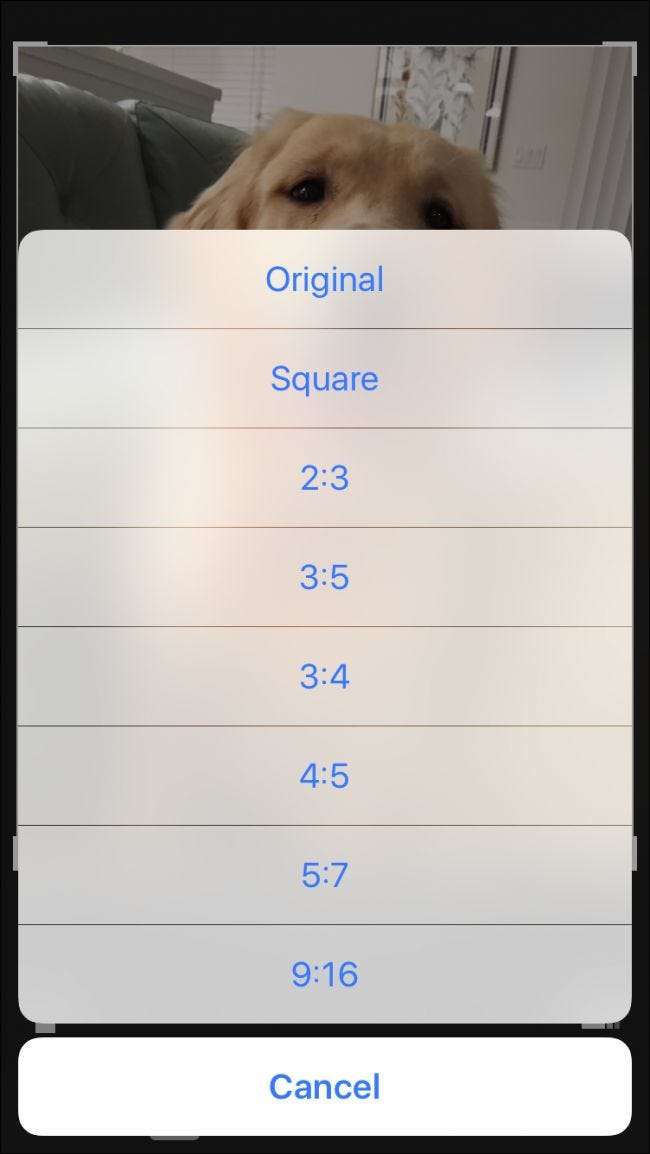
Utover enkle beskjærings- og roteringskontroller har Photos også et filter forhåndsinnstillinger du kan prøve ut. Dette er helt ikke-destruktivt, så hvis ingen av dem appellerer, kan du bare gå tilbake til originalen ved å trykke på "Avbryt".
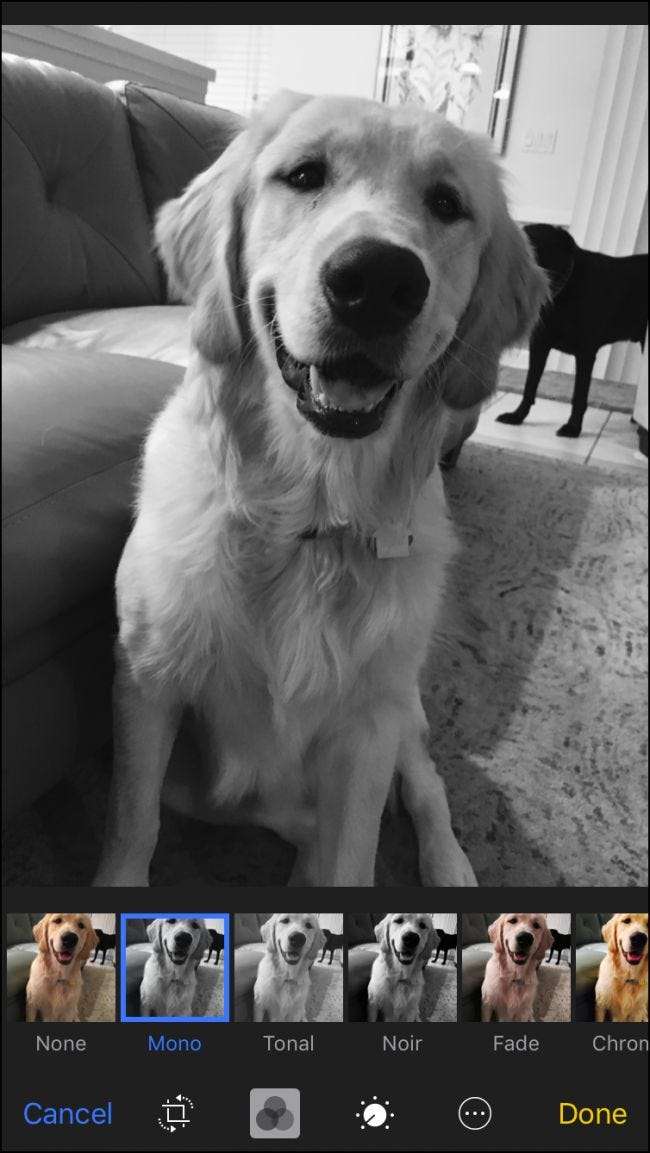
Manuelle justeringer lar deg endre lyset på bildet ditt (eksponering, høydepunkt, skygger osv.), Farge (metning, kontrast, rollebesetning) og også sort / hvitt nivå (tone, korn og så videre). Alt du kan velge mellom de forhåndsinnstilte effektene kan oppnås ved hjelp av manuelle kontroller, og du kan bruke de manuelle kontrollene til å justere gavene ytterligere.
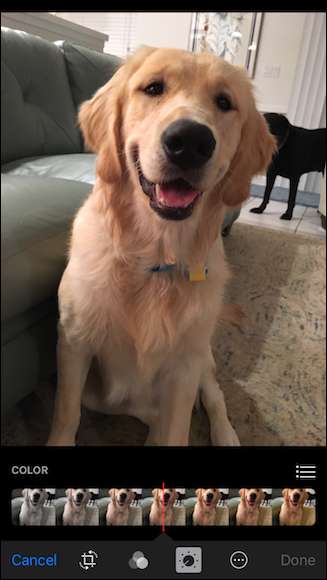
Når du foretar justeringer manuelt, kan du skyve kontrollen opp eller ned for å bla raskt gjennom endringene. Hvis du virkelig vil grave i ting og utføre finkornede redigeringer, klikker du på de tre linjene som indikert av pilen.
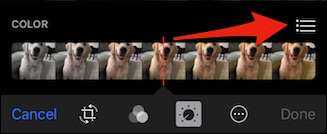
Her er underalternativene vi ser med fargevelgeren. Hvis du trykker på noen av disse, kan du gjøre enda mer spesifikke justeringer av bildets metning, kontrast eller rollebesetning. du gjør justeringer på samme måte for Light og B&W også.
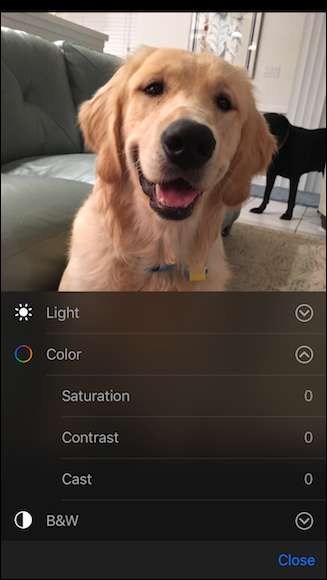
Når du er ferdig med å redigere, må du trykke på "Ferdig" -knappen. Hvis du bestemmer deg for at du vil forkaste endringene, kan du trykke på "Avbryt" for å forlate endringene.
Til slutt, hvis du skjønner at du vil angre alle endringene dine, åpner du det redigerte bildet på nytt og trykker på "Tilbakestill".

Men vent, vi er ikke helt ferdige ennå. Bilder gir deg også muligheten til å markere bildene dine med tegninger, tekst og forstørrelser. Trykk på Mer-knappen (den siste knappen til høyre) og deretter på “Markup”.
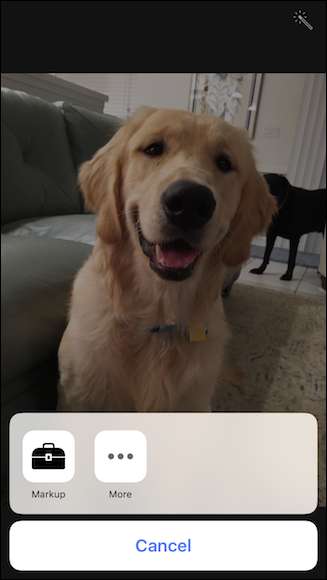
Nå kan du legge til dine egne personlige detaljer i bildene dine og dele dem med venner og familie. Som alltid, hvis du ikke er fornøyd med endringene dine, kan du bare trykke på "Avbryt" for å forkaste dem.
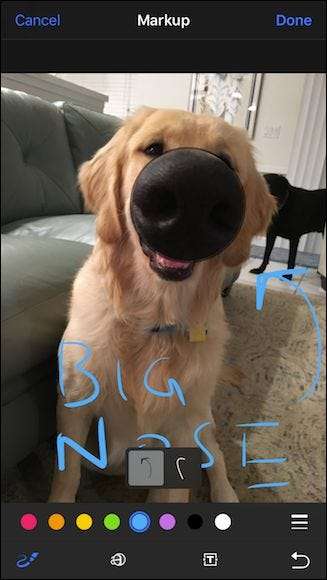
Bilder gjør ganske mye for en liten app på iPhone eller iPad, og du kan til og med rediger også Live Photos .
I SLEKT: Hvordan ta fantastiske live-bilder med iPhone
Selvfølgelig tar det ikke plass til en fullverdig fotoredigerer du kan finne på en stasjonær PC, men det er ikke poenget. Bilder er ment for å la deg gjøre raske og enkle endringer uten å måtte hoppe på en datamaskin, eller bruke en annen app for den saks skyld.
Dessuten tar iPhone vanligvis fine nok bilder som du bare trenger å gjøre små justeringer. Så for de gangene du bare vil gjøre en liten finjustering her og der, gir Photos ’redigeringsverktøy deg den kraften.







